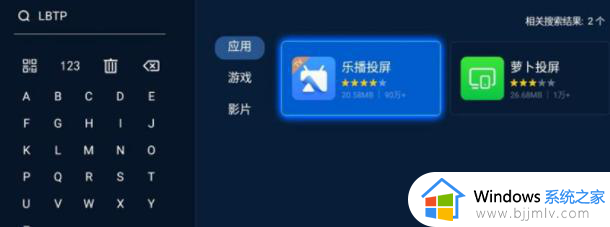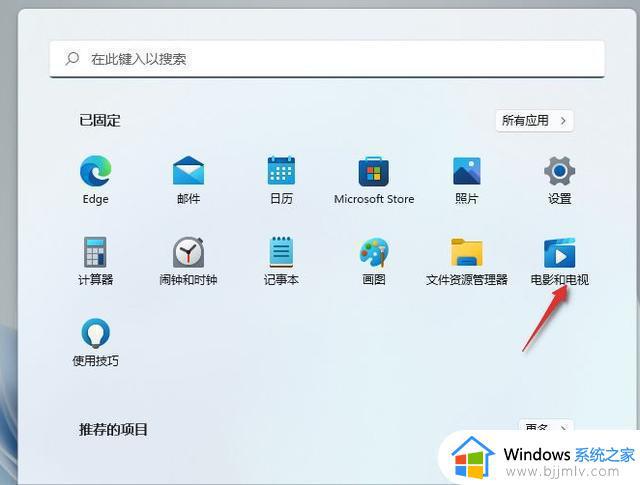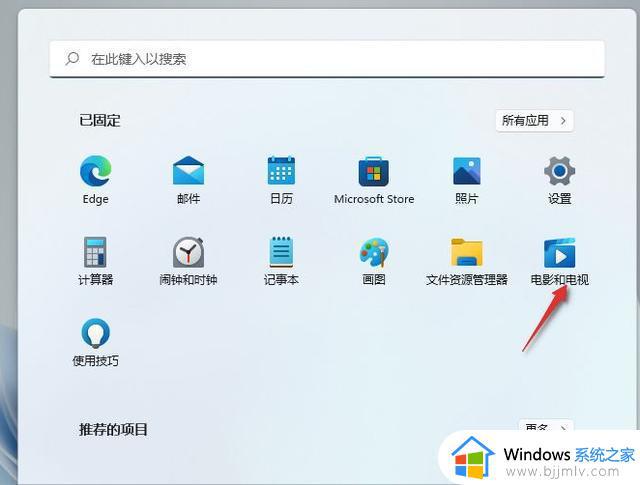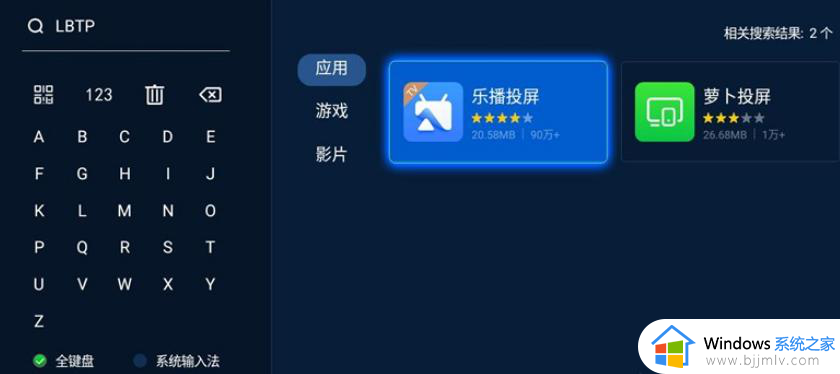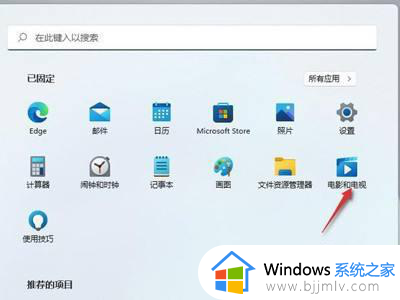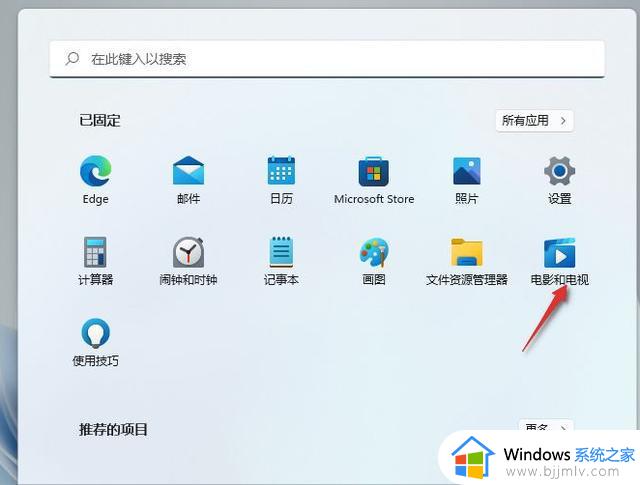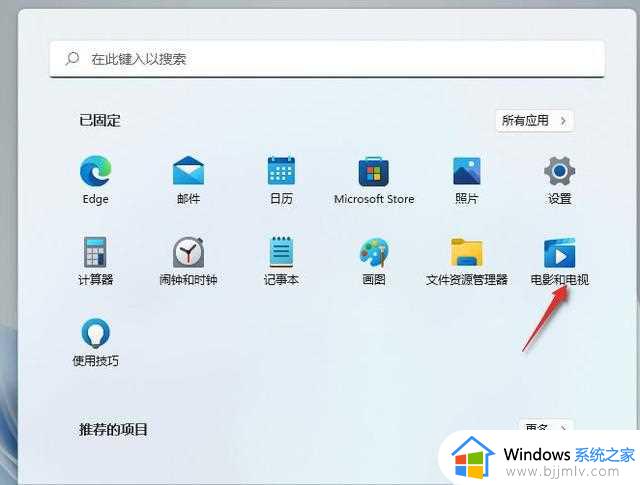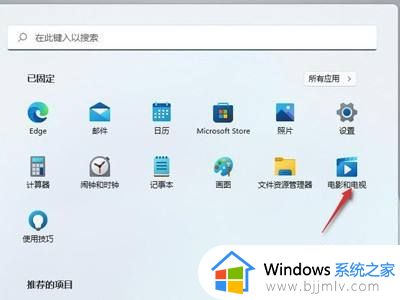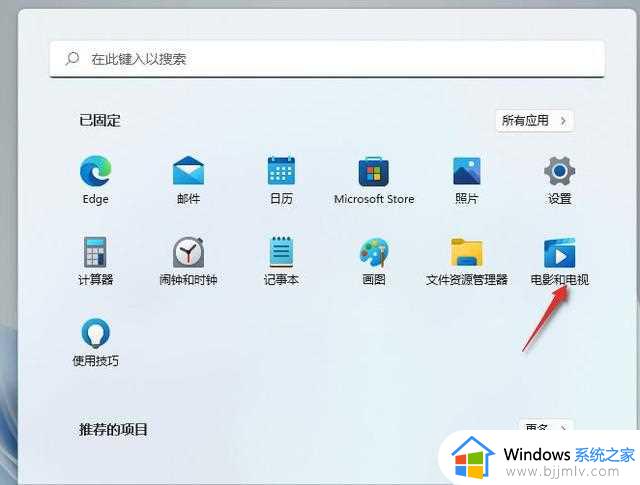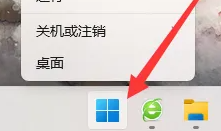电脑怎么投屏到电视win11 win11电脑投屏到电视如何操作
更新时间:2023-12-14 15:38:39作者:jkai
将电脑屏幕内容投屏到电视上,不仅能够提升观看体验,还能方便多人共享内容。在win11操作系统中,我们有些小伙伴就想要通过简单的操作实现这一功能,那么电脑怎么投屏到电视win11呢?今天小编就给大家介绍一下win11电脑投屏到电视如何操作,快来一起看看吧,希望对你有帮助。
具体方法:
方法一:
1、我们点击“windows”键。
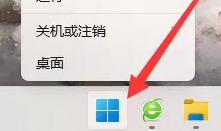
2、然后打开“电影和电视”。
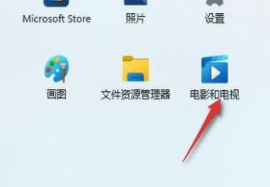
3、接着我们点击播放的电影右下角的三个点。
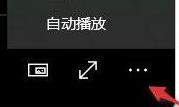
4、点击“投射到设备中”。
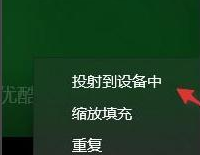
5、电视和电脑处于同一局域网下就可以进行连接了。
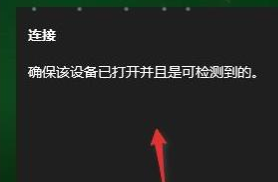
方法二:
1、我们可以点击“win”+“k”打开无线投放,也可以直接在任务栏进行添加。
2、然后点击右下角的小铅笔。
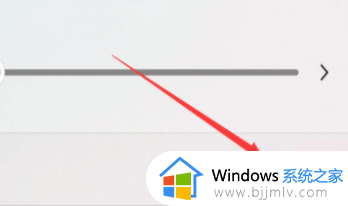
3、选择投放。
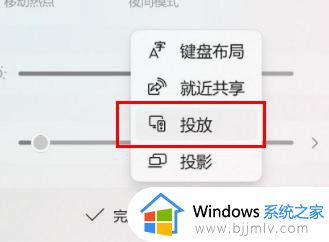
4、最后就添加完成了。
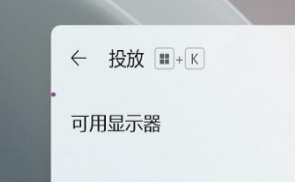
以上全部内容就是小编带给大家的win11电脑投屏到电视操作方法详细内容分享啦,还不清楚的小伙伴就快点跟着小编一起来看看吧,希望能够帮助到你。